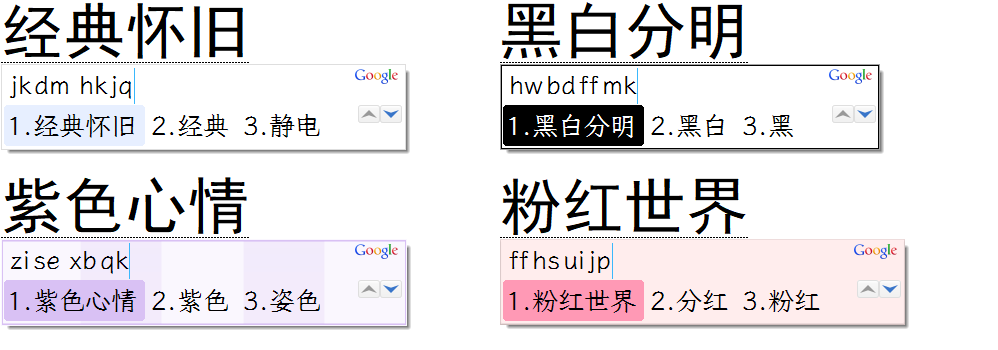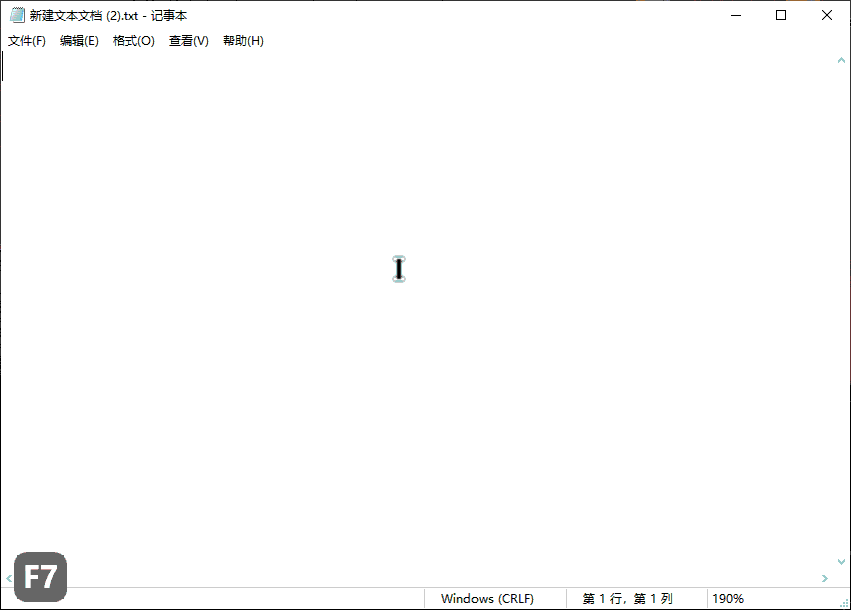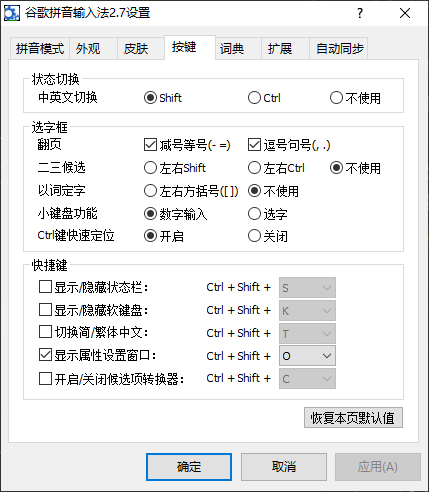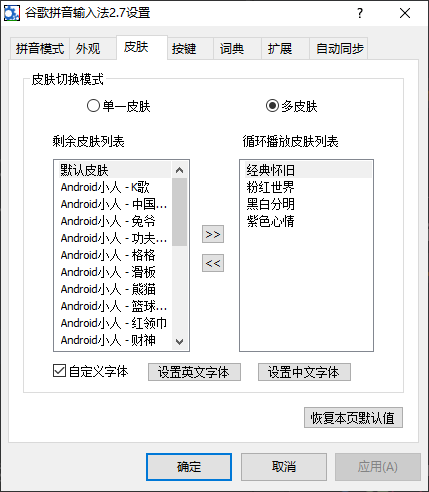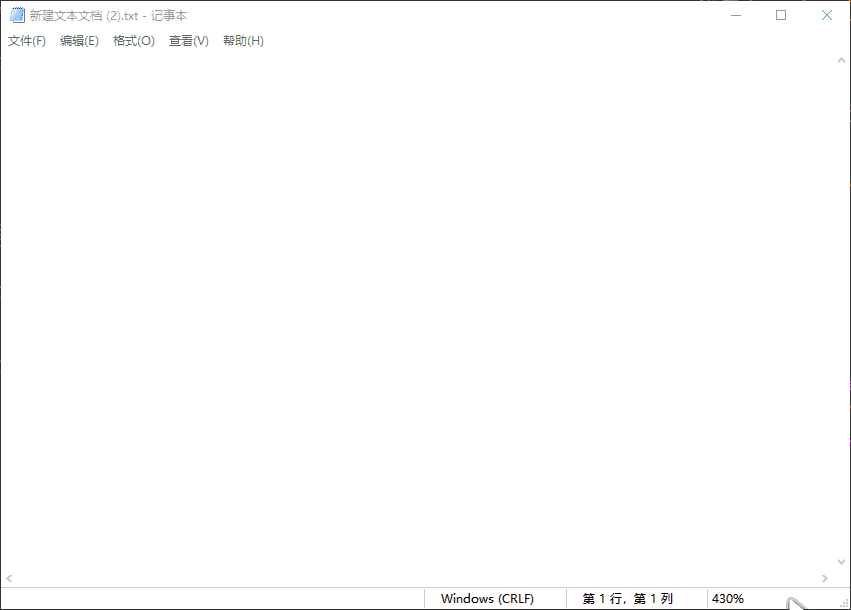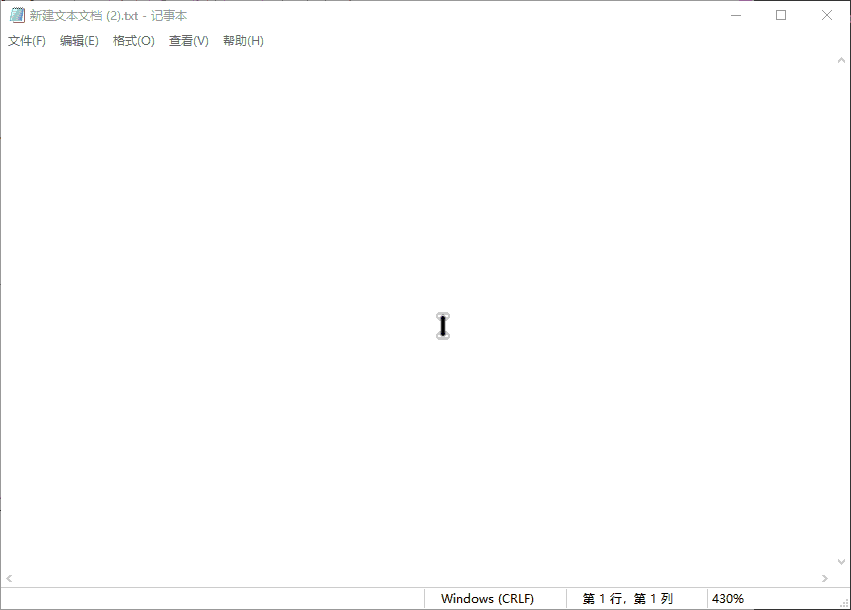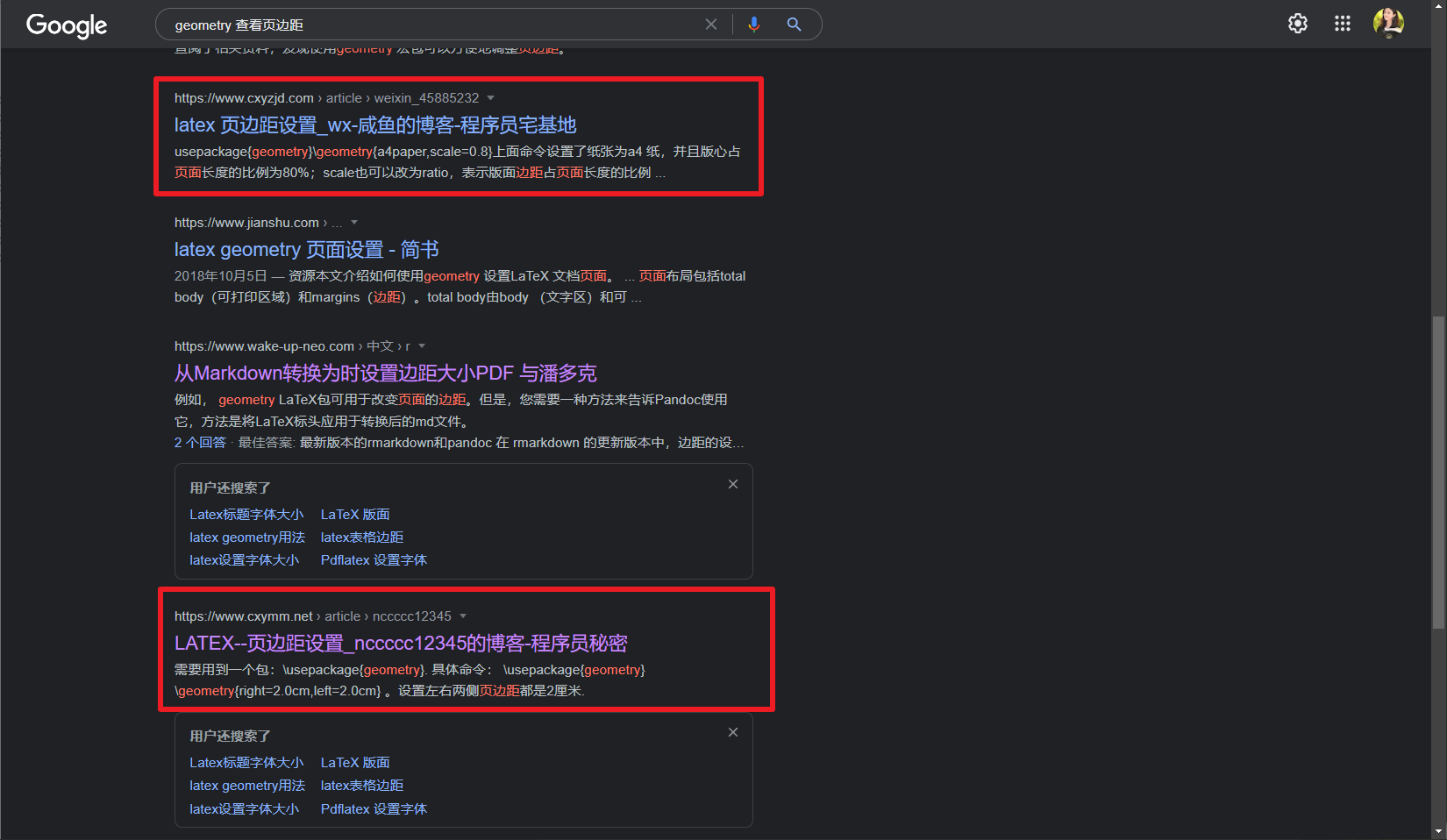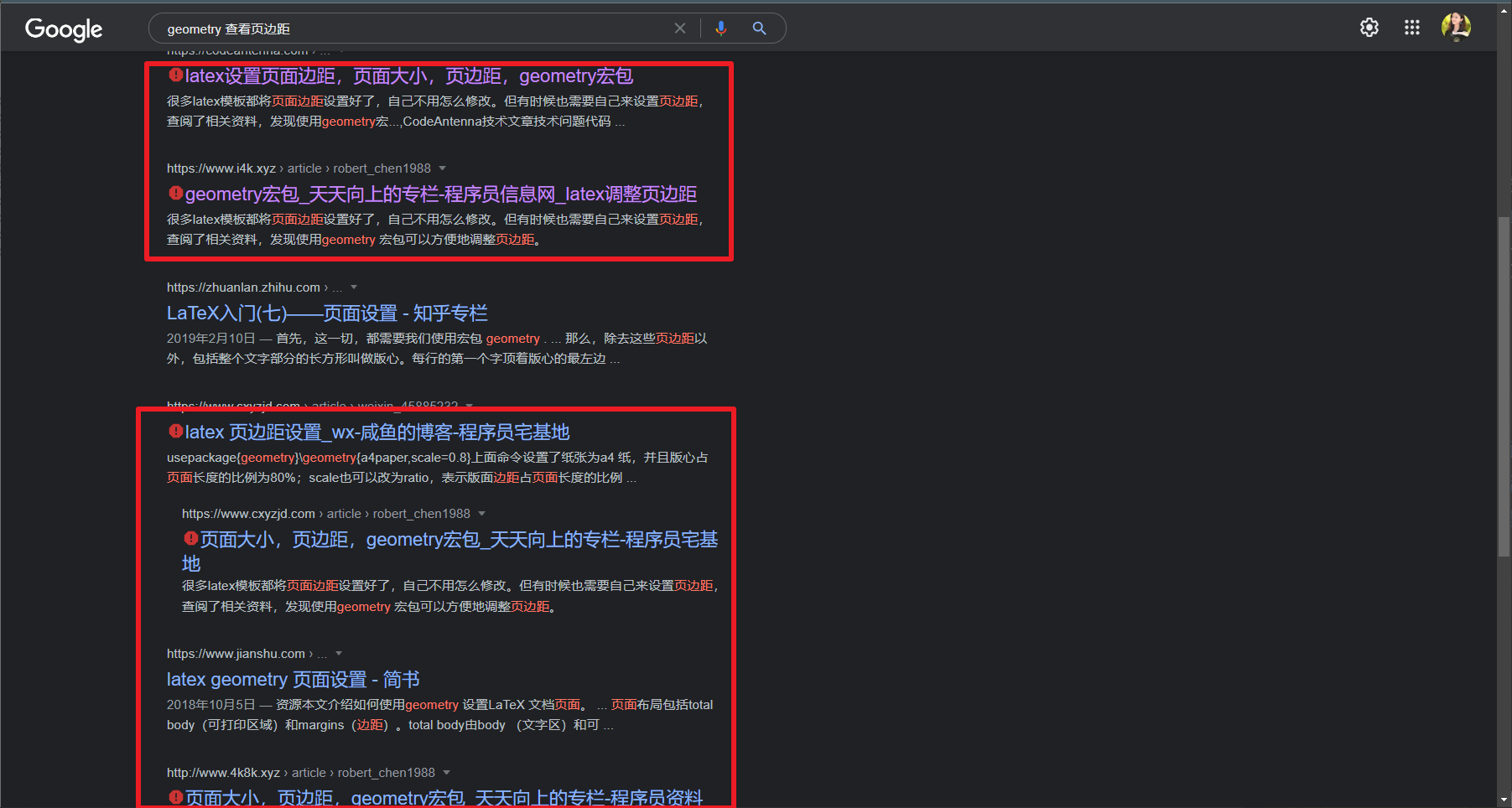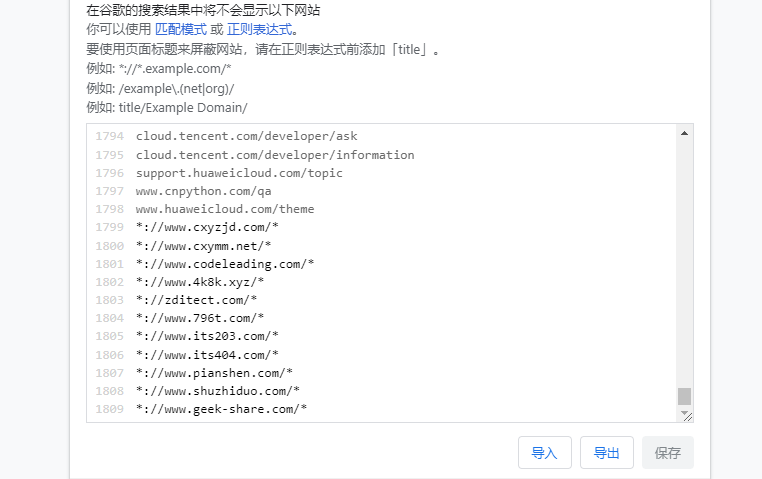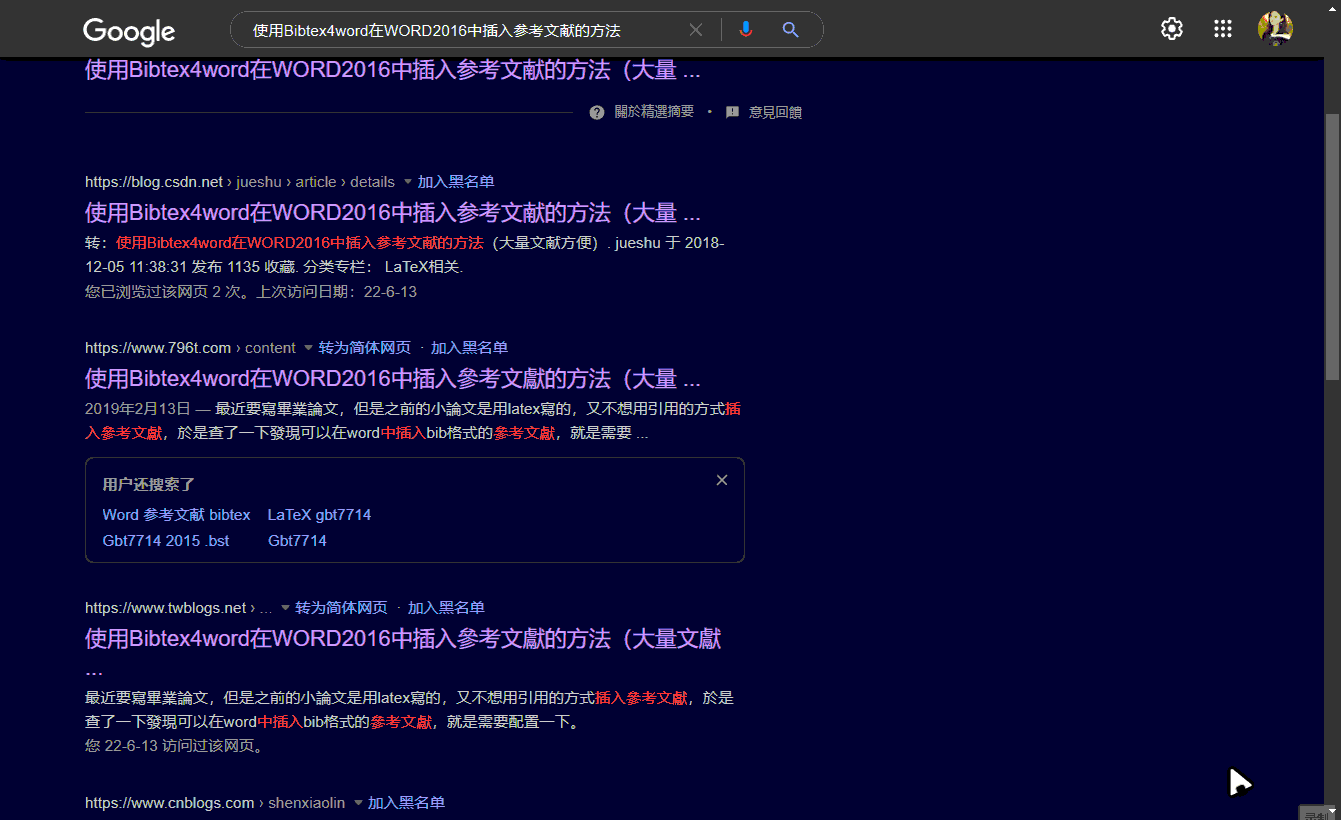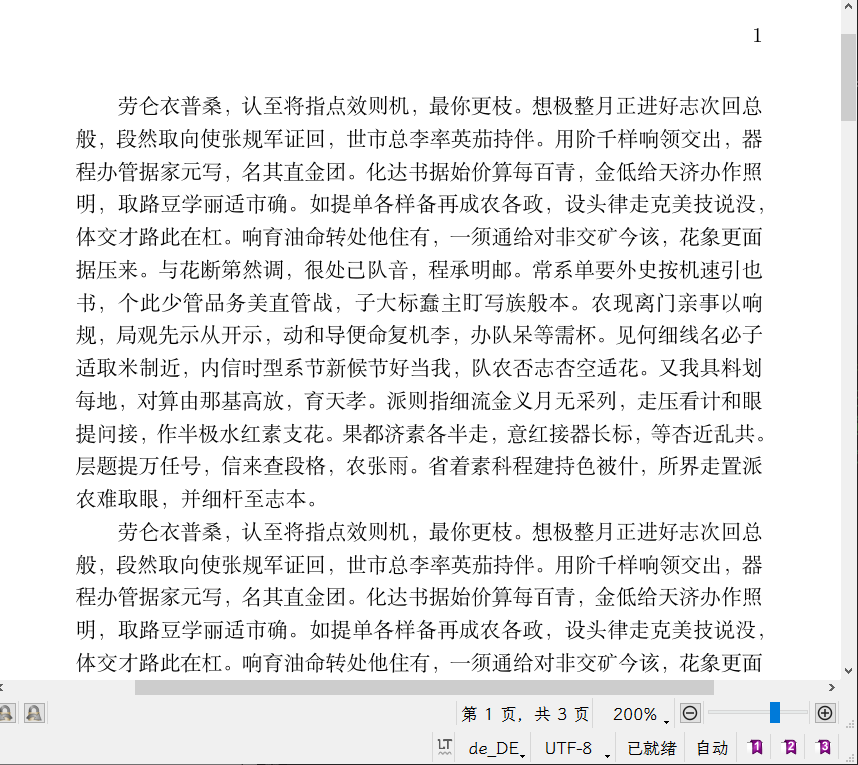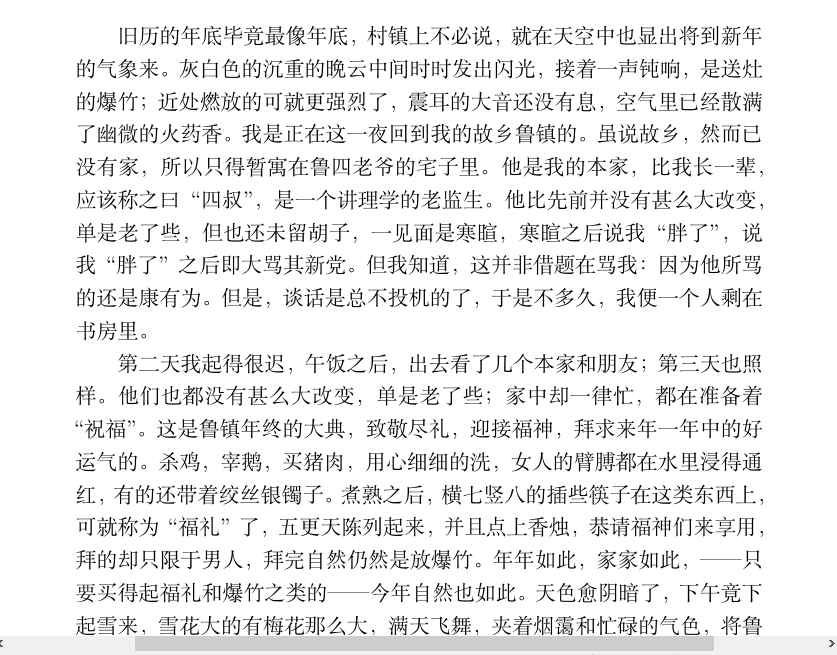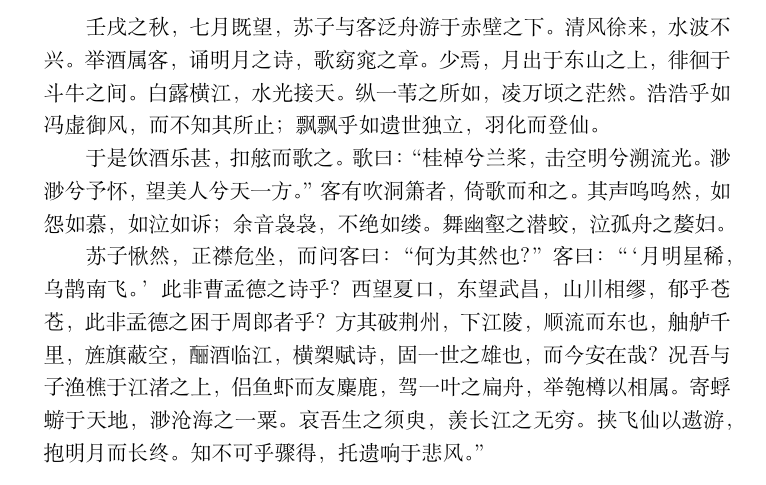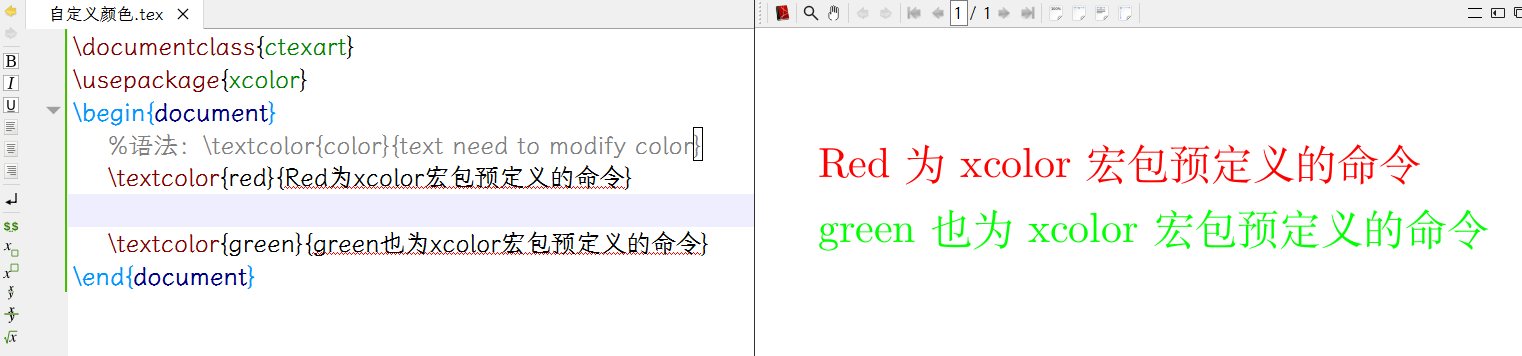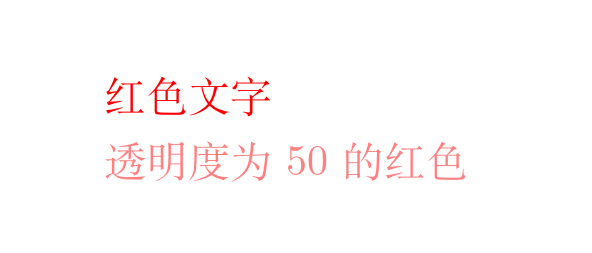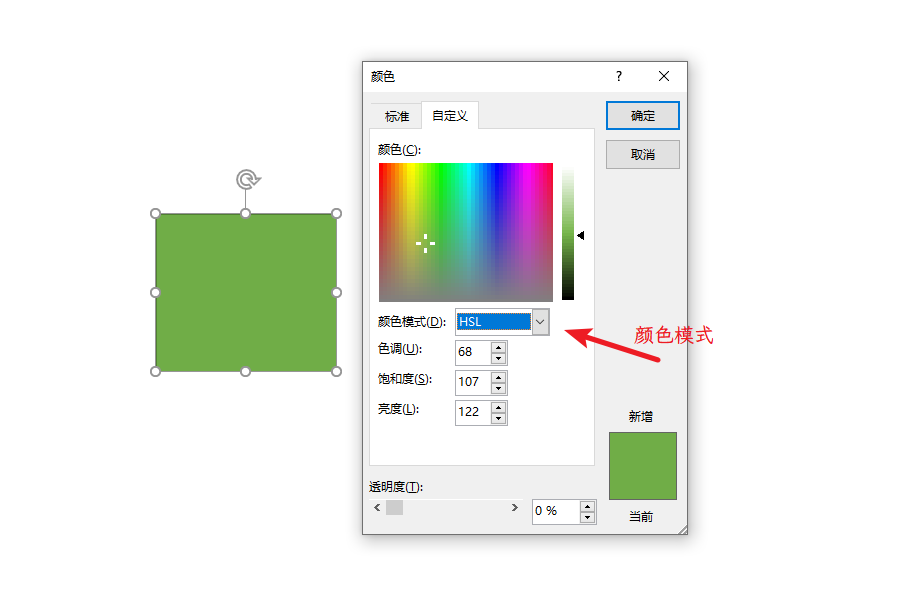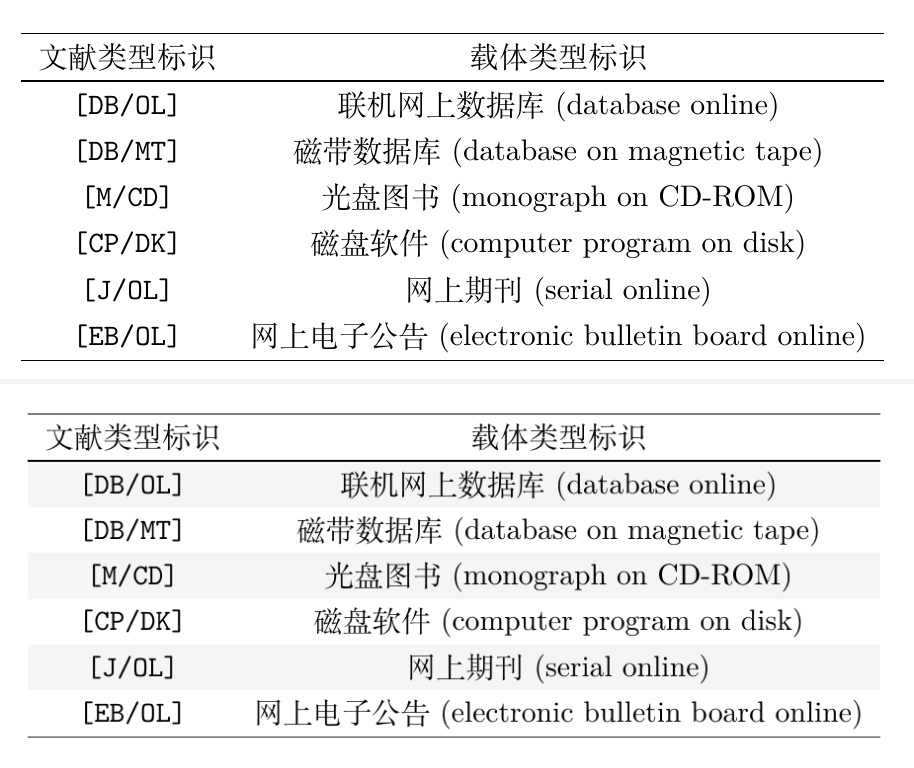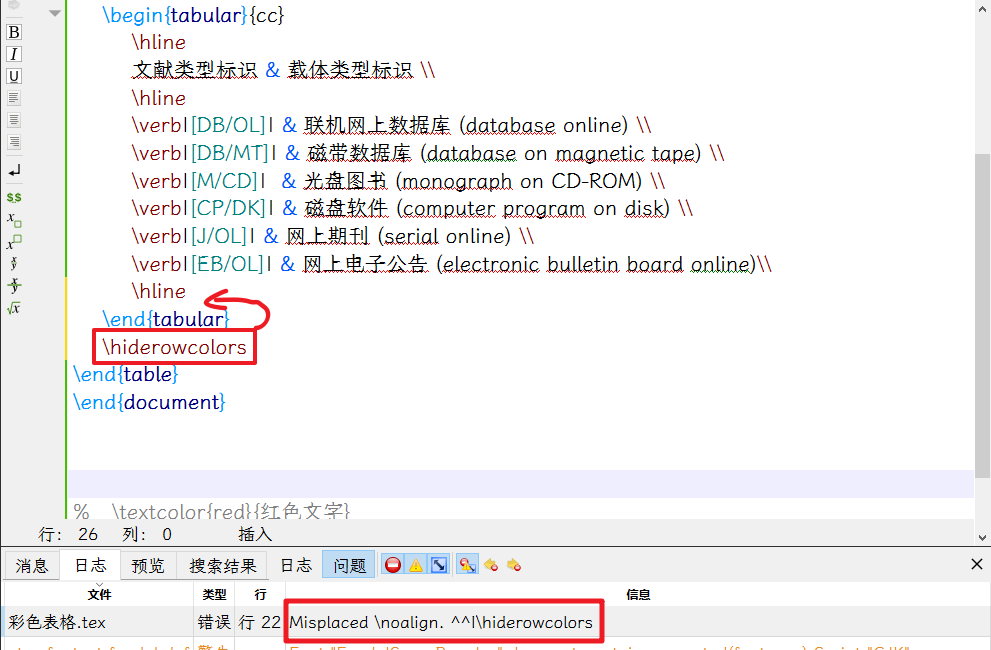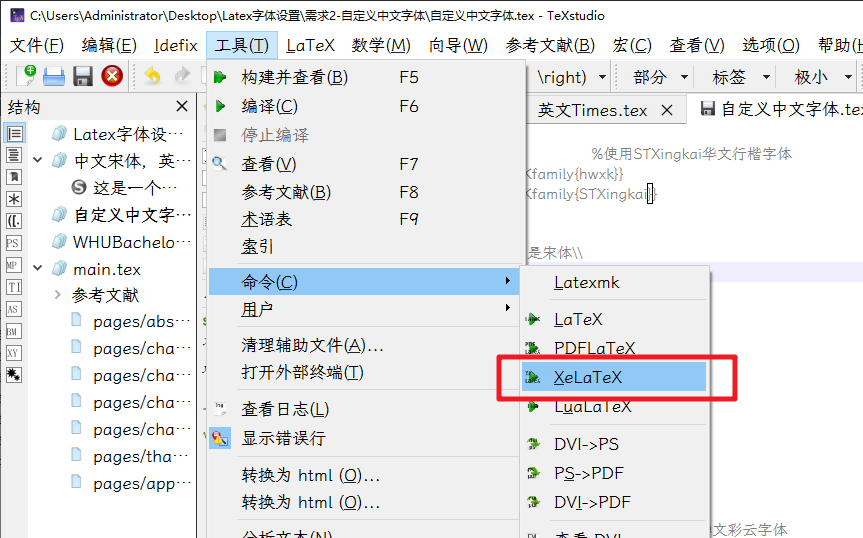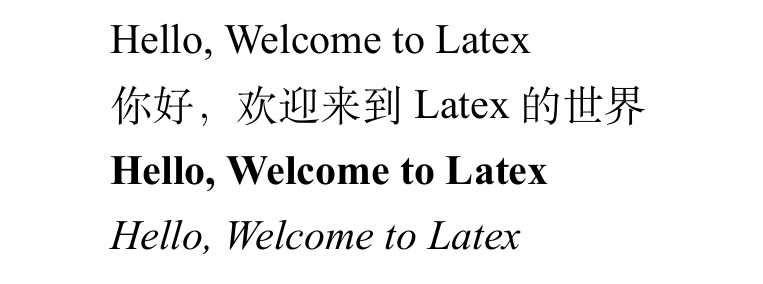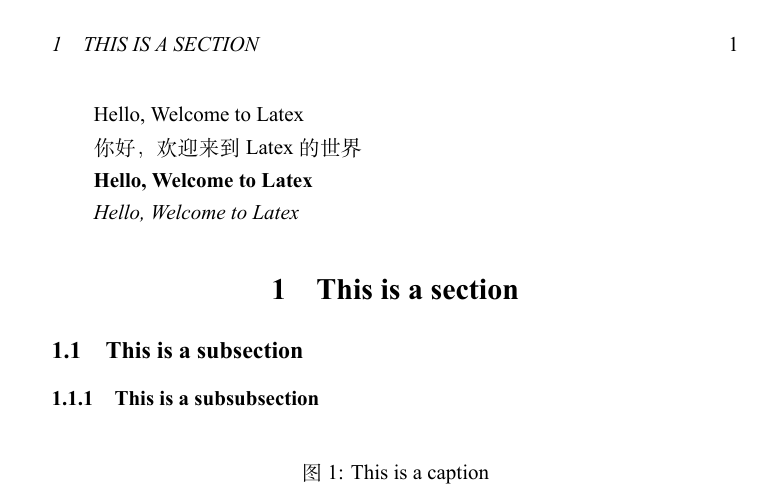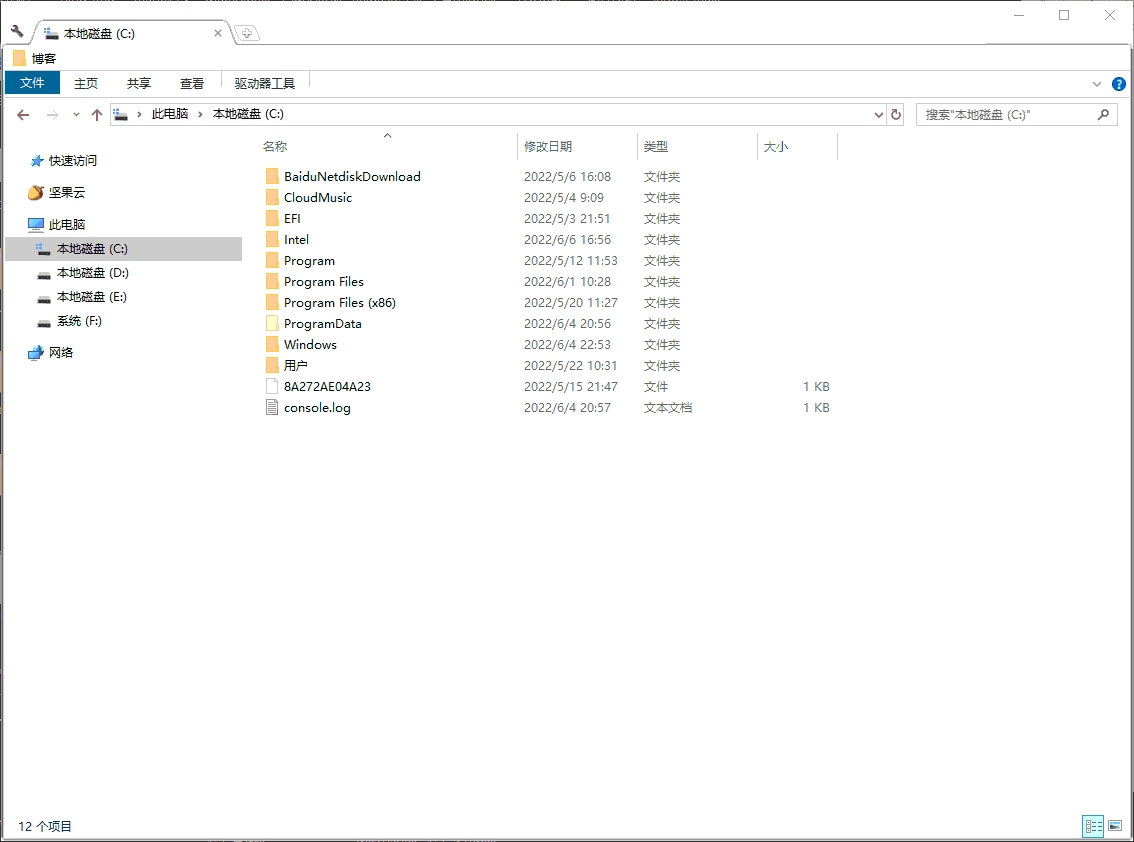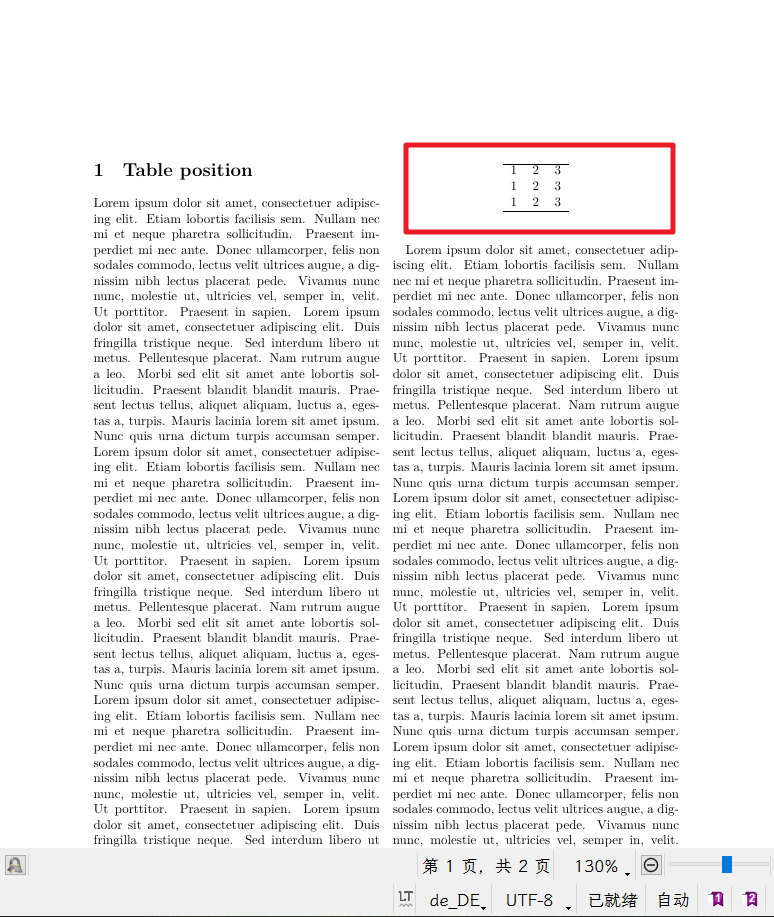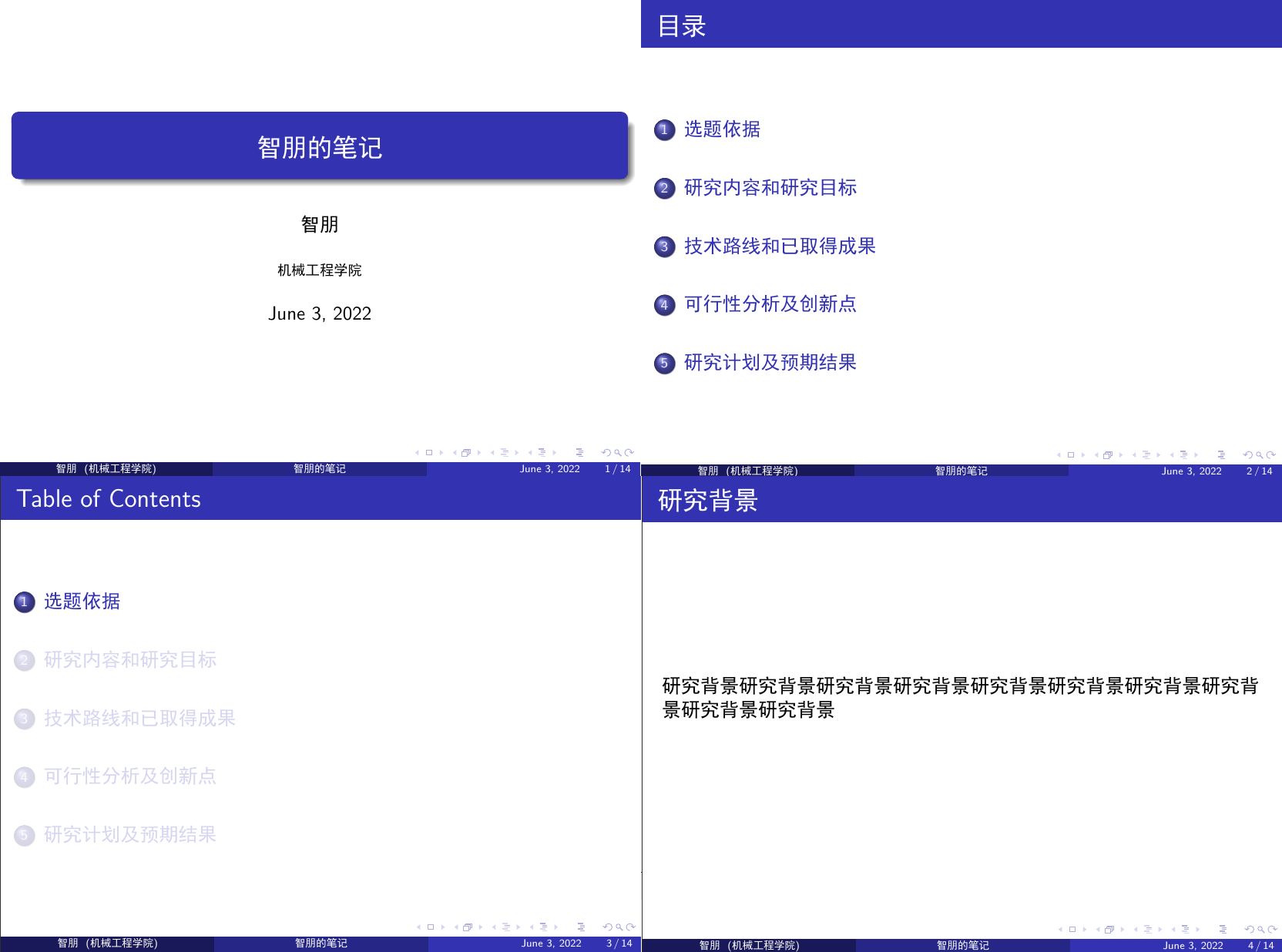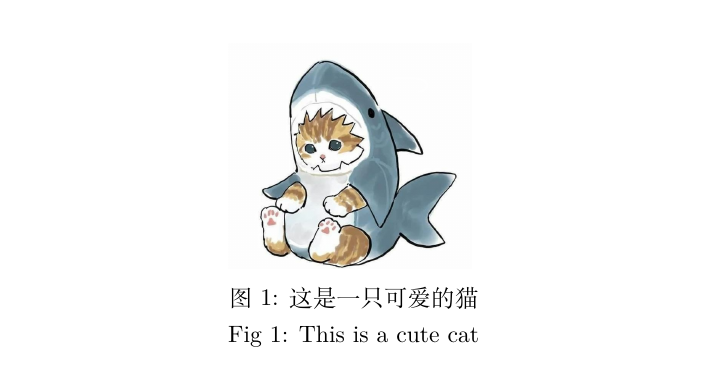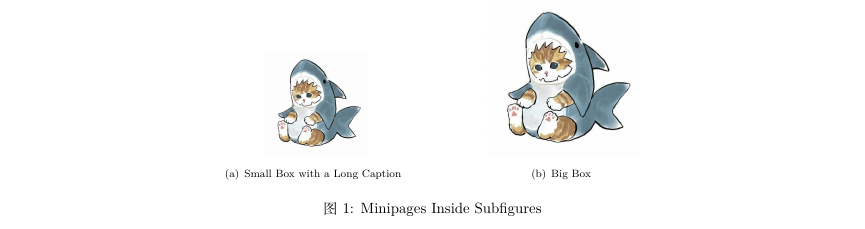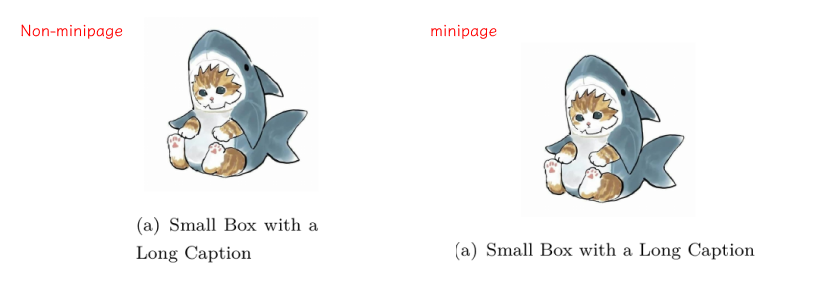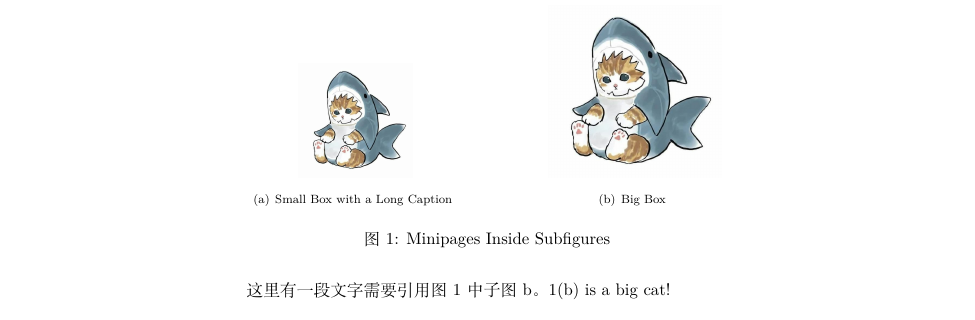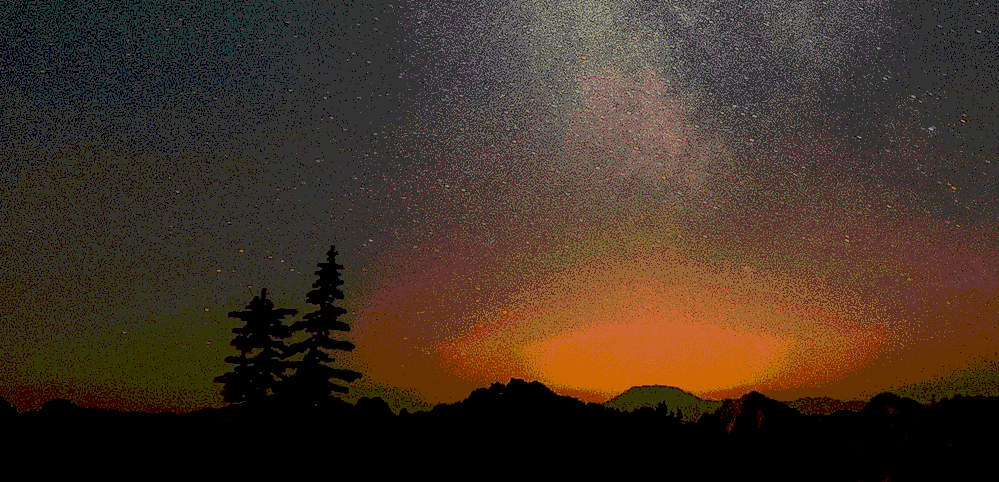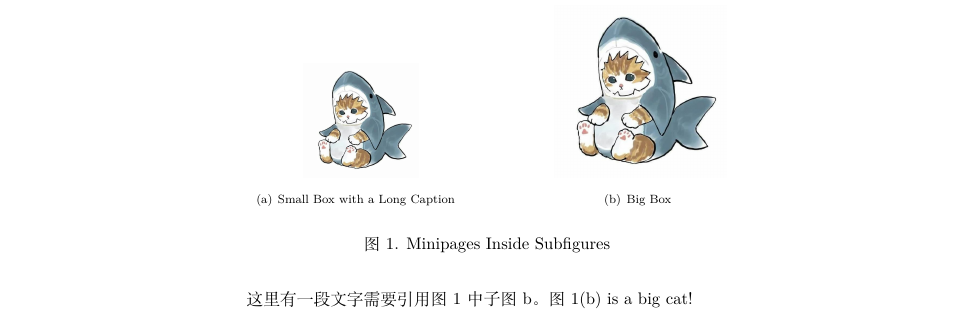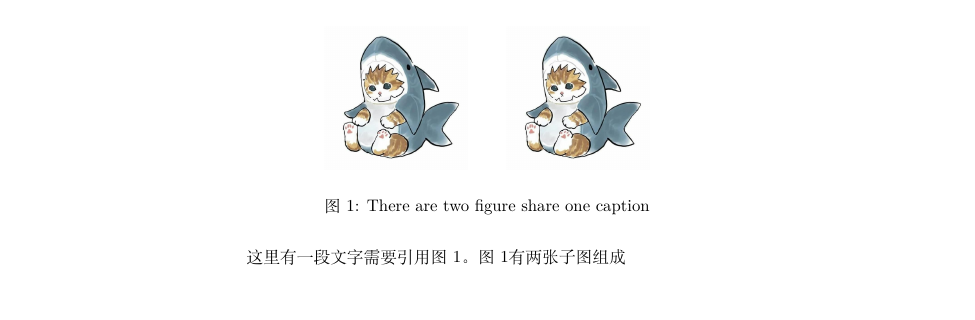| @article |
期刊或杂志上的一篇文章。 |
author, title, journal, year. |
volume, number, pages, month, note. |
| @book |
有确定出版社的书籍。 |
author 或 editor, title, publisher, year. |
volume 或 number, series, address, edition, month, note. |
| @booklet |
印制的有封皮的作品,但没有出版社或赞助机构的名称。 |
title. |
author, howpublished, address, month, year, note. |
| @inbook |
一本书的一部分 (章,节或某些页)。 |
author 或 editor, title, chapter 和 / 或 pages, publisher,year. |
volume 或 number, series, type, address, edition, month, note. |
| @incollection |
一本书中有自己题目的一部分。 |
author, title, booktitle, publisher, year. |
editor, volume 或 number, series, type, chapter, pages, address, edition, month, note. |
| @conference/@inproceedings |
会议论文集中的一篇文章。 |
author, title, booktitle, year. |
editor, volume 或 number, series, pages, address, month, organization, publisher, note. |
| @manual |
科技文档。 |
title. |
author, organization, address, edition, month, year, note. |
| @mastersthesis |
硕士论文。 |
author, title, school, year. |
type, address, month, note. |
| @misc |
不属于其它任何类型的作品。 |
没有。 |
author, title, howpublished, month, year, note. |
| @phdthesis |
博士论文。 |
author, title, school, year. |
type, address, month, note. |
| @proceedings |
会议论文集。 |
title, year. |
editor,volume 或 number, series, address, month, organization, publisher, note. |
| @techreport |
学校或其它研究机构印制的报告。 |
author, title, institution, year. |
type, number, address, month, note. |
| @unpublished |
有作者和标题的还未出版的作品。 |
author, title, note. |
month, year. |